
Se hai bisogno di accedere al numero della tua carta di credito, ma non hai la carta reale nelle vicinanze, è possibile ottenerlo da Safari, se è stato precedentemente memorizzato Con la funzione Autofill di Safari sul tuo iPhone o iPad. Ecco come controllare.
Innanzitutto, aprire le impostazioni sul tuo iPhone o iPad.

In Impostazioni, tocca "Safari".

In Safari, tocca "Autofill".
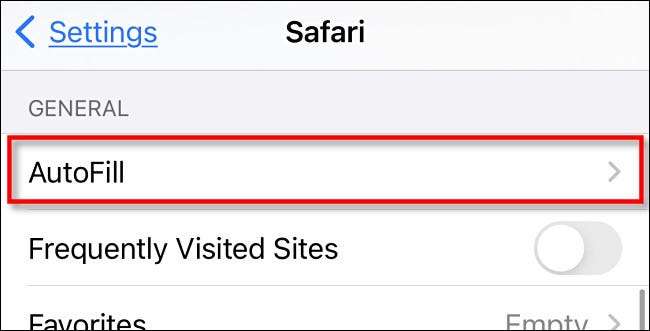
Nelle impostazioni di autofill di Safari, tocca "Carte di credito salvate".
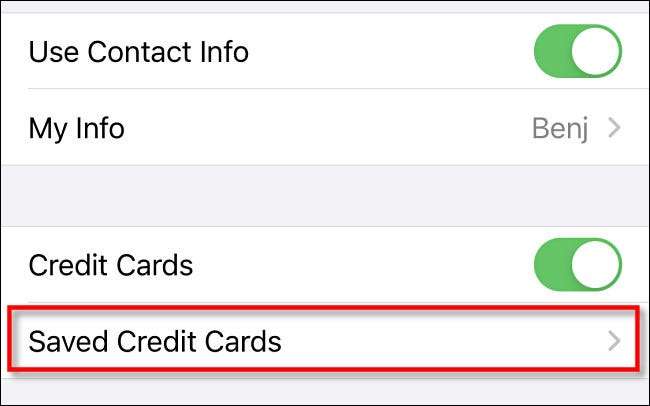
Quando richiesto, inserisci il PIN o convalidare la tua identità con Touch ID o ID Face. Successivamente, vedrai un elenco di carte di credito che Safari ha salvato in passato . Tocca qualsiasi voce nell'elenco per vedere più dettagli.
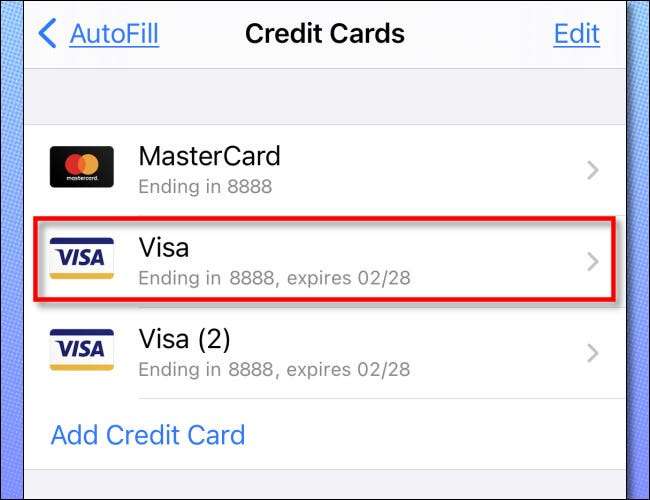
Nella schermata Dettagli, vedrai il numero completo della carta di credito e la data di scadenza per la scheda se Safari ha salvato tali informazioni (nota che le tre cifre Codice CVV Nella parte posteriore della carta non viene mai memorizzata, quindi potrebbe ancora essere necessario accedere alla carta fisica per questo.).
Durante la schermata dei dettagli, se è necessario modificare le informazioni sulla scheda, toccare "Modifica" nell'angolo in alto a destra.

Quando hai finito di modificare, tocca "Fatto".
Se torni a una schermata per l'elenco delle carte di credito, è anche possibile aggiungere una carta di credito all'elenco toccando "Aggiungi carta di credito" e inserendo le informazioni, oppure è possibile eliminare una scheda dall'elenco toccando "Modifica", selezionando La carta con un segno di spunta e toccando "Elimina".
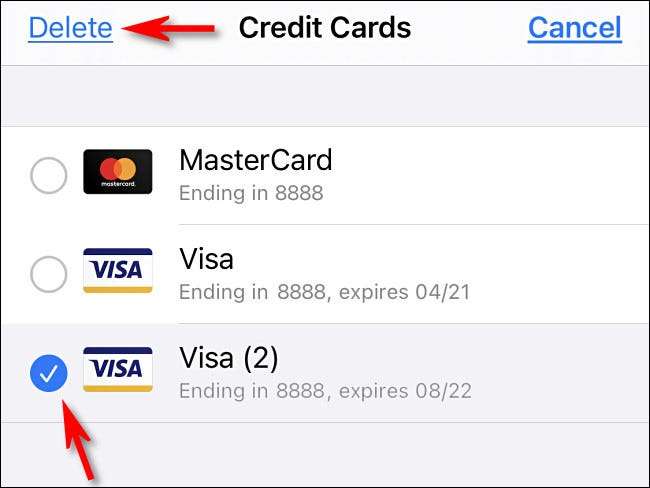
Quando hai finito, esci dalle impostazioni. Ora sai dove guardare quando devi trovare il tuo numero di carta di credito in un pizzico. Speriamo che tu trovi quello che stai cercando-buona fortuna!
IMPARENTATO: Come autofill il tuo numero di carta di credito (saldamente)







